Predávate svoj starý Mac alebo ho odovzdávate priateľovi či členovi rodiny? Pred vykonaním je vždy dobré obnoviť výrobné nastavenia Macu.
To zaisťuje, že stroj vymaže všetky vaše údaje, takže sa nebudete musieť obávať žiadnych problémov so súkromím. Najlepšie na tom je, že Apple veľmi ľahko resetuje MacBook, iMac alebo Mac mini do stavu z výroby.
Ako resetovať Mac
Na rozdiel od starších počítačov Apple si resetovanie Macu už nevyžaduje spustenie programu Disk Utility a následné vymazanie úložného disku. Namiesto toho, ako je vidieť na iPhonoch a iPadoch, Apple ponúka natívnu možnosť (v macOS Monterey a novšom) obnoviť váš MacBook alebo stolný Mac späť na výrobné nastavenia. Celý proces je pomerne rýchly a trvá len niekoľko kliknutí.
Môžete tiež zvážiť obnovenie továrenských nastavení Macu, ak beží pomaly alebo sa správa divne. Utieranie môže pomôcť vyriešiť tieto problémy, hoci váš počet najazdených kilometrov sa môže líšiť.
Čo robiť pred resetovaním Macu
Pred obnovením výrobných nastavení Macu si musíte vytvoriť zálohu celého jeho obsahu. Proces obnovenia továrenských nastavení úplne vymaže internú pamäť vášho Macu a vymaže všetky uložené údaje.
Najlepší spôsob, ako zálohovať váš Mac, je použiť Time Machine. Vytvorí snímku aktuálneho stavu vášho Macu, až po súbory a nainštalované aplikácie. Potom môžete túto zálohu obnoviť na novom Macu, aby bola pripravená na použitie v priebehu niekoľkých minút.
Apple vydalo vysvetľujúce video o tom, ako používať Time Machine na zálohovanie vášho Macu. Váš Mac vás počas procesu obnovenia továrenských nastavení automaticky vyzve na vytvorenie zálohy Time Machine. Používanie nástroja Time Machine na zálohovanie Macu je také jednoduché a ľahké ako zálohovanie vášho iPhone do iCloud.
Čo sa stane, keď resetujete svoj Mac?
Resetovanie Macu znamená vymazanie všetkých osobných údajov zo zariadenia. To zahŕňa všetky vaše nainštalované aplikácie a ich súvisiace údaje. Budete tiež odhlásení zo všetkých služieb Apple, vrátane Apple Music a iCloud, pričom zo zariadenia budú odstránené všetky stopy vášho účtu. Mac sa potom obnoví na výrobné nastavenia.
Obnovenie továrenského nastavenia Macu však bude nie downgradujte nainštalovanú zostavu macOS na verziu, s ktorou sa dodáva. Namiesto toho si počítač ponechá najnovšiu nainštalovanú verziu systému macOS a zároveň obnoví nastavenia na ich predvolený (alebo továrenský) stav.
Poznámka: Na starších počítačoch Mac môžete použiť Disková utilita na vymazanie systémovej oblasti a obnovenie továrenských nastavení zariadenia. Táto metóda je však komplikovanejšia ako metóda opísaná nižšie a vyžaduje si aj viac technických znalostí.
Ako obnoviť továrenské nastavenia Macu
Možnosť vymazať Mac a obnoviť výrobné nastavenia nájdete v ponuke Nastavenia systému. To znamená, že za predpokladu, že váš Mac používa macOS Monterey alebo novší (vrátane macOS Ventura), má a bezpečnostný čip T2, alebo je poháňaný kremíkom Apple. Nová možnosť je v podstate dostupná pre počítače Mac uvedené na trh v roku 2017 alebo neskôr.
Pamätajte, ak máte Boot Camp alebo inú samostatnú oblasť na vašom Macu, musíte ju najskôr odstrániť.
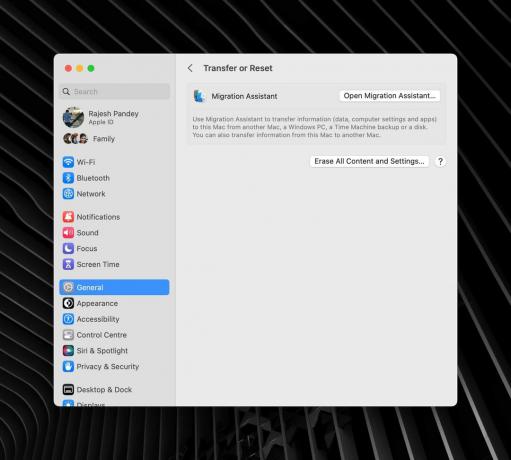
Snímka obrazovky: Rajesh
Ak váš MacBook, Mac mini, Mac Studio alebo iMac spĺňa požiadavky, resetujte ho podľa krokov nižšie.
1.) Kliknite na Logo Apple v ľavom hornom rohu obrazovky vášho Macu.
2.) Vyberte Systémové nastavenia, nasleduje generál z bočného panela.
3.) Kliknite na Preniesť alebo Resetovať možnosť. Potom vyberte Vymazať všetok obsah a nastavenia.

Snímka obrazovky: Rajesh
4. Pre potvrdenie zadajte heslo vášho Macu.
5. Zobrazí sa varovanie od Erase Assistant, že všetky dáta z vášho Macu budú vymazané, pripojené príslušenstvo nebude spárované a Find My Sharing/Activation Lock vypnutý. Kliknite ďalej pokračovať ďalej. Ak sa chcete zo zariadenia odhlásiť zo všetkých služieb Apple, zadajte heslo svojho účtu Apple.
6. Zobrazí sa dialógové okno so žiadosťou o potvrdenie vašej akcie. Kliknite Vymazať všetok obsah a nastavenia pokračovať ďalej. Poznámka: Po výbere tejto možnosti už nie je cesty späť.
Váš Mac sa reštartuje a obnoví výrobné nastavenia. Počas tohto obdobia nemôžete stroj používať. Počas procesu resetovania vás Mac môže vyzvať na spárovanie Bluetooth klávesnice alebo myši. Na aktiváciu možno budete musieť pripojiť svoj Mac k internetu cez Ethernet alebo Wi-Fi.
Nakoniec sa na obrazovke objaví možnosť reštartovať Mac. Po tomto, Asistent nastavenia sa ukáže. A odtiaľ môžete vy – alebo osoba, ktorej ho odovzdávate – nastaviť Mac od začiatku.
Prečo by ste mali obnoviť továrenské nastavenia renovovaného Macu
Ak prechádzate na nový Mac, môžete použiť zálohu Time Machine vytvorenú vyššie na migráciu údajov do nového počítača iba niekoľkými kliknutiami.
Ak si kúpite renovovaný Mac od kohokoľvek iného ako od samotného Apple, mali by ste pre istotu resetovať počítač skôr, ako ho začnete používať. (Kúpa Apple certifikovaný renovovaný produkt sa stará o toto potenciálne riziko.)
A ak ste v ekosystéme Mac noví, pozrite si niektoré nevyhnutné aplikácie pre Mac na zvýšenie vašej produktivity.

